Anuncio
Hace unas semanas, publicamos un Guía para principiantes sobre el uso de la cámara del iPhone Guía para principiantes sobre el uso de la cámara del iPhoneSi no ha utilizado mucho la aplicación de la cámara del iPhone, o si es un nuevo usuario del dispositivo, es posible que no se dé cuenta de cuán cerca está la aplicación de ser literalmente una cámara de apuntar y disparar, y ... Lee mas , que explica cómo usar las funciones predeterminadas de la aplicación de la cámara, incluyendo cómo enmarcar, exponer y enfocar una toma, además de cómo usar el flash, revisar tus fotos después de tomarlas e incluso cómo tomar una foto mientras grabas un video.
Si bien hay muchos aplicaciones de fotografía de terceros 10 aplicaciones de cámara para iPhone potentes y útiles para ayudarte a tomar mejores fotos Lee mas para el iPhone, para muchos usuarios, la aplicación de la cámara del iPhone es tan avanzada como quieren obtener. Para crédito de Apple, proporciona funciones suficientes en la aplicación de la cámara para que sea útil para aquellos que simplemente quieren una cámara de apuntar y disparar de buena fe sin muchas campanas y silbatos.
Entonces, este artículo de seguimiento explica algunas características avanzadas de la cámara del iPhone que, de nuevo, no requieren conocimientos previos de fotografía. Simplemente necesita saber que las características existen para cuando puedan ser útiles.
El botón del obturador de volumen
Le expliqué en el último artículo cómo sostener el iPhone y tocar el botón del obturador en la aplicación de la cámara, pero También hay otra forma de tomar una foto, lo que hace que el iPhone se sienta un poco más como un verdadero cámara. Con el iPhone 4S y 5, puede usar el botón para subir el volumen para tomar una foto. No se necesita configuración. Solo necesitas saber que está ahí.

¿Por qué podría usar el botón de volumen para activar el obturador? Bueno, porque podría ayudarte a tomar una foto más estable, especialmente porque siempre debes tomar fotos sosteniendo el iPhone con ambas manos.

Recorte Básico
La mayoría de los usuarios de cámaras de iPhone rara vez irán más allá de apuntar y disparar con sus disparos. Lo importante para ellos es que se congelen y capturen un momento a tiempo para hacer una foto memorable. Pero la aplicación de cámara del iPhone incluye algunas características básicas de edición para mejorar sus fotos.
En primer lugar, puede recortar fotos rápidamente simplemente tocando el Editar botón en la esquina superior derecha de una foto abierta. A continuación, toque el Cosecha ícono de botón en la esquina inferior derecha (no se muestra en la captura de pantalla a continuación) y ajuste los controles para recortar lo que no desee en la foto. Por ejemplo, en esta toma, quería recortar el poste de luz que distraía y que no noté que estaba allí cuando tomé la foto. Por último, toque el botón Recortar amarillo para aplicar el recorte.
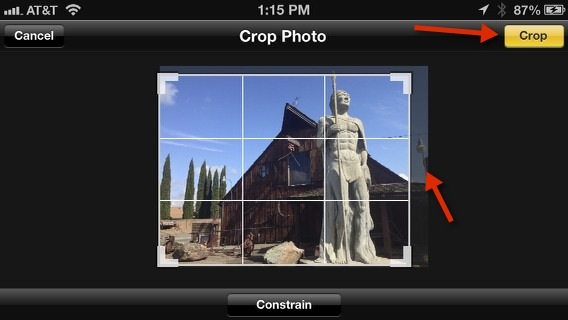
Observe también que puede seleccionar el Constreñir botón que le permite restringir su recorte a una determinada dimensión para fines de impresión. Cubro el recorte básico para fotos con más detalle en Este artículo Los fundamentos del recorte de fotos que debe comprender Lee mas .
Lo que debe recordar al usar las funciones de edición en la aplicación de la cámara es que aplica las ediciones a la foto original. Entonces, si le preocupa desordenar el original, primero debe hacer una copia de la foto. Esto se hace tocando el Compartir botón en la parte inferior izquierda de una foto y luego toca el botón Copiar.
Característica de mejora de base
Otra función de edición rápida es la función de Mejora automática que esencialmente aplica un poco de contraste y nitidez a sus imágenes. Todo lo que tienes que hacer es tocar el Editar botón, seguido del icono de la varita mágica, y toque el Salvar botón si te gusta la mejora que hace.
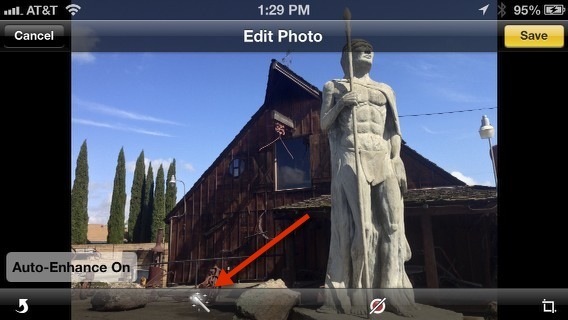
Fotografía HDR
La versión iOS 6 de la cámara del iPhone también incluye una función HDR. HDR significa High Dynamic Range, que es una técnica fotográfica que combina un rango de exposiciones fotográficas para producir una foto más dinámica. Ahora no dejes que la palabra techie te asuste. Cuando está habilitada, esta función simplemente toma dos o más fotos con diferentes configuraciones de exposición. Sucede tan rápido que puede pensar que solo está tomando una sola toma como de costumbre.
Para habilitar la función, toca el Opciones botón en la aplicación de la cámara y encienda HDR. Cuando el HDR está habilitado, simplemente toma fotos como lo hace normalmente. Observe en esta foto original que hay alguna pérdida de detalle en el tema de primer plano.

Pero cuando tomé la foto, la función HDR tomó rápidamente otra foto con una configuración de exposición diferente, y en esa foto se puede ver que se expuso para resaltar el sujeto en primer plano. HDR es más útil para sujetos fijos como tomas panorámicas. No funciona con sujetos en movimiento.
Además, puede abrir el Configuración> Fotos y cámara, y seleccione que el HDR mantenga la primera foto normal que toma, además de la versión HDR, o desactívela y guarde solo la versión HDR.

Es cierto que la función HDR es más para el aficionado a la fotografía, pero es una función que debe saber cómo usar, especialmente cuando sus disparos no se ven del todo bien. Si desea obtener más información sobre la fotografía HDR, consulte James Sherar's Fotografía HDRI: un manual de habilidades esenciales y flujo de trabajo Fotografía HDRI: un manual de habilidades esenciales y flujo de trabajoEsta guía describe los conceptos involucrados en la fotografía HDR seguidos de una progresión lógica de pasos en la producción de imágenes de alto rango dinámico. Lee mas .
Fotos panorámicas
Otra característica "avanzada" en la cámara del iPhone es la capacidad de tomar fotos panorámicas. Habrá ocasiones en las que desee tomar fotografías panorámicas pero no pueda ajustar la mayor parte de la escena en el cuadro como le gustaría. Entonces, para tomar una foto panorámica, toque el Opción y luego toque el Panorama botón.
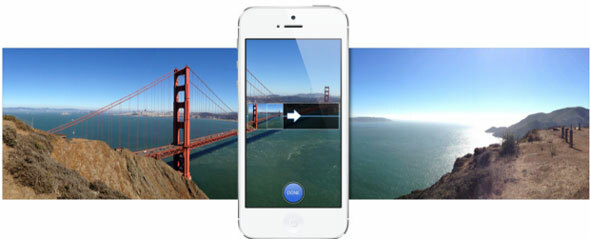
Aparecerá una guía de composición en la pantalla. Úselo para enmarcar su disparo como lo haría normalmente. Luego, después de presionar el botón del obturador, mueva lentamente el iPhone continuamente por la escena que desea capturar. Mantenga el sujeto en el cuadro. Grifo Hecho cuando llegues al final del tiro. Nuevamente, asegúrese de sostener la cámara con las dos manos y mantenerla estable.
Apple hizo que la función Panorama fuera lo más simple posible, pero hay otras aplicaciones de iPhone de terceros, como DMD Panorama, que podrías probar si buscas funciones más avanzadas.
Bueno, esto prácticamente lo cubre para las funciones básicas y avanzadas de la cámara del iPhone. Practicar lo que aprende en este y otros artículos para principiantes debería ayudarlo a aprovechar todas las características que la cámara del iPhone tiene para ofrecer. Pero recuerda, si te pica el error de la foto, hay muchas más aplicaciones de cámara en iTunes App Store que deberías probar, comenzando con ProCamera Desde la cámara predeterminada del iPhone a la mejor cámara ProCare para errores gravesDurante las últimas semanas, he descargado más de una docena de aplicaciones de cámara y video para el iPhone, y aunque cada uno tiene algo único que ofrecer, estaba particularmente interesado en encontrar el más práctico cámara... Lee mas .
Háganos saber lo que piensa de esta guía para principiantes y si le resulta útil como usuario de iPhone. Además, ¿qué otros consejos avanzados tienes para la cámara del iPhone?
Bakari es escritor y fotógrafo independiente. Él es un usuario de Mac desde hace mucho tiempo, fanático de la música de jazz y hombre de familia.